Windows 10에서 Windows SmartScreen 설정 변경
SmartScreen 필터는 처음에 Internet Explorer가 악성 웹사이트 및 웹 응용 프로그램으로부터 사용자를 보호하도록 설계된 기술입니다. IE8 및 IE9(IE7의 피싱 필터의 후속 제품)와 통합되었습니다. Windows 8부터 Microsoft는 SmartScreen 기능을 운영 체제에 직접 추가하여 파일이 잠재적으로 유해한지 검사합니다.

활성화된 경우 Windows SmartScreen 필터는 다운로드하여 실행하는 모든 응용 프로그램에 대한 정보를 보냅니다. 해당 정보가 분석되고 악성 앱 데이터베이스와 비교되는 Microsoft의 서버. Windows가 서버로부터 앱에 대한 부정적인 피드백을 받으면 앱을 실행할 수 없습니다. 시간이 지남에 따라 앱의 평판이 데이터베이스에 쌓입니다. 또한 다음이 가능합니다. 알 수 없는 다운로드 파일 차단 해제 믿으면 됩니다.
광고
Windows 10에서 SmartScreen은 클래식 데스크톱 앱, Edge 및 Store의 앱에 대해 활성화됩니다. 설정을 변경하는 방법은 다음과 같습니다.
Windows 10에서 SmartScreen 설정을 변경하려면, 다음을 수행합니다.
- Open Windows Security(이전 Windows Defender 보안 센터). 그것은 가지고있다 시스템 트레이의 아이콘.

- "앱 및 브라우저 제어" 아이콘을 클릭합니다.
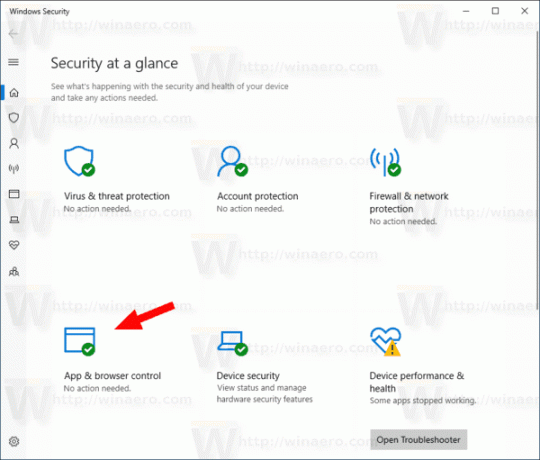
- 아래에 앱 및 파일 확인, 기본 설정에 따라 차단, 경고(기본적으로 사용됨) 또는 끄기 옵션을 선택합니다.
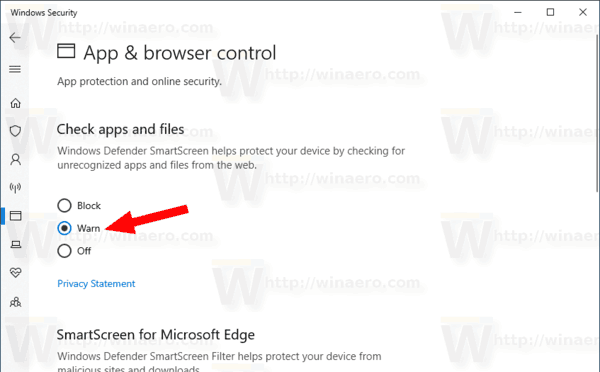
- 에서 UAC 확인 대화 상자, 클릭 예 단추.
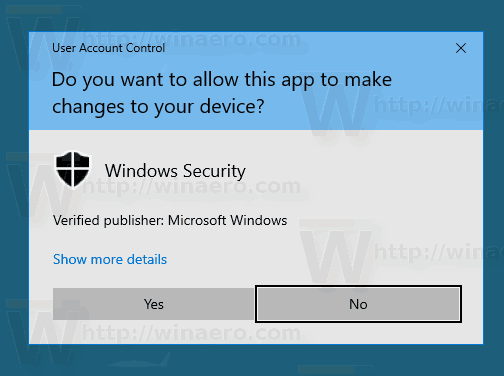
옵션을 다음으로 설정 블록 Windows 10이 알 수 없는 파일을 실행하는 것을 방지합니다.
NS 경고하다 옵션을 선택하면 OS가 확인 대화 상자를 표시합니다.
마지막으로, 끄다 옵션은 Windows SmartScreen 비활성화.
또한 SmartScreen 옵션은 레지스트리 조정으로 변경할 수 있습니다. 다음은 수행할 수 있는 방법입니다.
레지스트리 조정으로 Windows SmartScreen 옵션 구성
- 열기 레지스트리 편집기 앱.
- 다음 레지스트리 키로 이동하십시오.
HKEY_LOCAL_MACHINE\SOFTWARE\Microsoft\Windows\CurrentVersion\Explorer
레지스트리 키로 이동하는 방법 보기 한 번의 클릭으로.
- 오른쪽에서 새 문자열(REG_SZ) 값을 수정하거나 생성합니다. 스마트스크린 활성화.
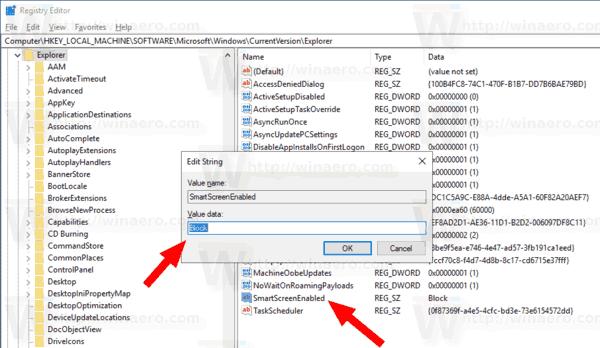 다음 값 중 하나로 설정합니다.
다음 값 중 하나로 설정합니다.
블록 - 인식할 수 없는 앱이 실행되지 않도록 차단합니다.
경고하다 - 인식되지 않는 앱을 실행하기 전에 사용자에게 경고합니다(확인 표시).
끄다 - SmartScreen 기능을 비활성화합니다. - 레지스트리 조정에 의해 수행된 변경 사항을 적용하려면, 윈도우 10 다시 시작.
시간을 절약하기 위해 다음 레지스트리 파일을 다운로드할 수 있습니다.
레지스트리 파일 다운로드
아카이브에는 다음과 같은 조정이 포함됩니다.
- SmartScreen_Block_unrecognized_apps.reg
- SmartScreen_Warn_about_unrecognized_apps.reg
- 비활성화_SmartScreen.reg
그게 다야
관련 기사:
- Windows 10에서 Windows 보안 트레이 아이콘 숨기기
- Windows 10의 제어판에 Windows Defender 추가
- Windows 10에서 Windows Defender Application Guard를 활성화하는 방법
- Windows 10에서 Windows Defender 비활성화
- Windows 10에서 Windows Defender에 대한 제외를 추가하는 방법
- Windows Defender 보안 센터를 비활성화하는 방법


